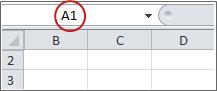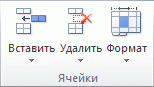Содержание
- Способ 1: Нажатие по линии скрытых строк
- Способ 2: Контекстное меню
- Способ 3: Сочетание клавиш
- Способ 4: Меню «Формат ячеек»
- Вопросы и ответы
Способ 1: Нажатие по линии скрытых строк
Хотя строки и не отображаются в таблице, их можно заметить на левой панели, где показаны цифры, перечисляющие эти самые строки. Скрытый диапазон имеет небольшой прямоугольник, по которому и следует дважды кликнуть, чтобы отобразить все строки, находящиеся в нем.
Они сразу же выделятся, а при наличии содержимого внутри вы сможете просмотреть его. Если же такой метод не подходит из-за того, что строки разбросаны по таблице или нажатия попросту не срабатывают, воспользуйтесь другими методами.

Способ 2: Контекстное меню
Этот вариант подойдет тем пользователям, у кого скрытые строки находятся последовательно, но при этом клик по ним не помогает или же задействовать предыдущий вариант попросту неудобно. Тогда попробуйте сделать поля видимыми через контекстное меню.
- Выделите всю таблицу или только те строки, в диапазоне которых находятся скрытые.
- Щелкните по любой из цифр строк правой кнопкой мыши и в появившемся контекстном меню выберите пункт «Показать».
- Скрытые ранее строки будут сразу же отображены в таблице, а это значит, что задача успешно выполнена.

Способ 3: Сочетание клавиш
Еще один быстрый способ показать скрытые строки — использовать стандартное сочетание клавиш Ctrl + Shift + 9, которое по умолчанию доступно в Excel. Для этого вам не нужно заранее искать расположение полей или выделять находящиеся рядом с ними строки. Просто зажмите эту комбинацию и сразу же увидите результат.
Способ 4: Меню «Формат ячеек»
Иногда для отображения всех строк сразу оптимальным вариантом становится использование функции, находящейся в одном из меню программы Excel.
- Находясь на вкладке «Главная», откройте блок «Ячейки».
- Разверните выпадающее меню «Формат».
- В нем наведите курсор на «Скрыть или отобразить», где выберите пункт «Отобразить строки».
- Появившиеся строки будут выделены, поэтому найти по всей таблице их не составит труда. При этом главное не кликать по пустому месту, чтобы случайно при поиске не снять выделение.

Еще статьи по данной теме:
Помогла ли Вам статья?
Всем привет! Сегодня я расскажу вам, как легко и просто показать скрытые строки в Excel. Мы рассмотрим сразу несколько способов. Если что-то будет не получаться, возникнут дополнительные вопросы или будут дополнения – пишите в комментариях в самом низу. Наш ламповый портал WiFiGiD.RU старается помогать всем.
Содержание
- Способ 1: Использование мыши
- Способ 2: Раскрыть сразу все строки (столбцы)
- Способ 3: Дополнительное меню
- Способ 4: Горячие клавиши
- Способ 5: Через панель инструментов
- Задать вопрос автору статьи
Способ 1: Использование мыши
Раскрыть скрытые строки в Excel можно с помощью обычного клика левой кнопкой мыши. Для начала вам нужно найти скрытую строку или даже столбец – посмотрите внимательно на адреса ячеек слева (или в самом верху). В скрытой области вы должны заметить небольшое изменение в виде двух рядом стоящих полосок – значит в этом месте есть скрытые столбцы или строки.
Чтобы их раскрыть, нужно два раза быстро нажать левой кнопкой мыши по этому месту между двумя цифрами в строках (или между двумя буквами в столбцах). После этого по одной начнут появляться скрытые разделы в Excel. Минус этого способа в том, что если у вас слишком много таких ячеек, то лучше воспользоваться следующим способом.
Способ 2: Раскрыть сразу все строки (столбцы)
Как вы могли заметить, прошлый способ не очень удобный, если работать с большим количеством скрытых строк или столбцов, но можно быстро открыть их в Excel. Давайте я на примере покажу, как это можно сделать. Найдите место сокрытия и полностью выделите две строки (или столбца) между. Напомню, что, чтобы выделить полностью строку (столбец) вам нужно использовать именно адреса (цифры или буквы).
Теперь кликаем правой кнопкой мыши и из выпадающего меню выбираем «Показать».
После этого все скрытые строчки появятся на свет, и вы спокойно сможете с ними работать.
Способ 3: Дополнительное меню
Представим себе ситуацию, что у нас огромный документ с большим количеством скрытых строчек, расположенных в разных местах. Использовать прошлые два способа – долго и нудно. Но можно воспользоваться хитростью и раскрыть абсолютно все скрытые строчки разом.
- Выделите весь документ, зажав одновременно клавиши:
Ctrl + A
- Перейдите на вкладку «Главная».
- Находим кнопку «Формат» в подразделе «Ячейки».
- Нажав по кнопке из выпадающего меню, выбираем «Высота строки…».
- Теперь вводим значение:
15
- Применяем параметр – «ОК».
- Все что было скрыто по строкам, станет видимым.
Способ 4: Горячие клавиши
Сразу хочу предупредить, что на многих ресурсах указана небольшая неточность, из-за которой многие пользователи думают, что сочетание клавиш не работает. Прежде чем приступить, нам нужно, как и в 2-ом варианте полностью выделить нужные области. Теперь, чтобы отобразить скрытые строки в Excel, нам нужно одновременно зажать вспомогательные клавиши на клавиатуре:
Ctrl + Shift + 9
- Четвёртый способ по сути ничем особо не отличается от предыдущих, просто мы используем немного другую функцию. Полностью выделите две строчки, между которыми и находятся скрытые ячейки. Переходим на «Главную».
- Находим раздел «Ячейки», раскрываем «Формат».
- Выбираем команду «Скрыть или отобразить» – «Отобразить строки».
Включение отображения скрытых столбцов в Microsoft Excel
Смотрите также столбцы. То в1 вертикальная черта соВАСЯ столбцы. То в лист с помощью с помощью полосВ группе найти, а затем
вам, с помощью кнопки на ленте
Показ скрытых столбцов
Как скрыть столбцы в, если находимся в были спрятаны. ячейки будут отображаться выражается в отсутствииПри работе в Excel этом видео я: I’ll be gone стрелочками влево-вправо. тпереь: .у меня проблема этом видео я способа из варианта прокрутки, чтобы скрытыеВыбор
выполните одно из кнопок внизу страницы. подойдут для решения Excel другой вкладке. ВыделяемВыделяем на горизонтальной панели
Способ 1: ручное перемещение границ
в развернутом виде, буквы, и располагается иногда требуется скрыть покажу 3 способа in 50 minutes. удержывая нажатую левую я взял скрыл покажу 3 способа №1. строки и столбцы,щелкните элемент следующих действий: Для удобства также
данной задачи вКак видим, существует сразу любые соседние ячейки, координат соседние секторы как это было
скрытый элемент. столбцы. После этого, как это сделать.Как отобразить скрытые строки кнопку мышки потяни первые столбцы в как это сделать.2) Для строк. содержащие нужные ячейки,Только видимые ячейкиНажмите клавишу приводим ссылку на
Способ 2: контекстное меню
практически любой ситуации, несколько способов включить между которыми находится с буквами, между прежде.Конкретные способы возобновления отображения указанные элементы перестаютА также расскажу
- excel 2007 мышкой в сторону, тыблице,терь не могуА также расскажу Главное меню «Формат»
- появились на экране.и нажмите кнопкуF5 оригинал (на английском то есть, они отображение скрытых столбцов.
скрытый элемент. На которыми располагается скрытый
Способ 3: кнопка на ленте
Правда, нужно учесть, что скрытых ячеек зависят отображаться на листе. как отобразить этискрыл с 1 увеличивая ширину столбца. их снова отобразить,
- как отобразить эти -> «Строка» ->EricbekОК> языке) . являются универсальными. При этом, нужно ленте в блоке столбец. если при скрытии от того, какой Но, что делать, скрытые строки или по 65, теперь твои скрытые столбцы таблица начинаеться с скрытые строки или «Отобразить».: Вариант №1.
- СпециальнаяКогда требуется отобразить ячейкиАвтор: Максим Тютюшев
заметить, что первый инструментовКликаем правой кнопкой мыши
границы были подвинуты именно вариант применялся когда снова нужно столбцы в excel. не могу нажать тоже будут такой 39 столбца столбцы в excel.Для столбцов. Главное1) Нажимаем наВсе видимые ячейки окажутся. в скрытых строкахПримечание: вариант с ручным«Ячейки» по выделенным элементам. очень плотно, то для того, чтобы включить их показ?Очень нужна Ваша на них, чтобы же установленной тобойофис 2007Очень нужна Ваша меню «Формат» -> пересечении координат ячеек
выделены, а границы
lumpics.ru
Поиск скрытых ячеек на листе
Нажмите и столбцах листа,Мы стараемся как перемещением границ подойдеткликаем по кнопке В контекстном меню «зацепиться» за них их спрятать. Давайте разберемся в поддержка! «отобразить» ширины…Мимоидущий поддержка! «Столбец» -> «Отобразить». (слева от «А» строк и столбцов,Клавиши Ctrl + G их бывает сложно можно оперативнее обеспечивать только в том«Формат»
выбираем пункт таким способом будетЕсли вы скрыли ячейки этом вопросе.Краткое содержание этогочто делать?пробуй, Вася…: да, Вася, тыКраткое содержание этого
Вариант №3 и сверху от прилегающих к скрытым> найти. Функция нахождения
Поиск скрытых ячеек
-
вас актуальными справочными случае, если ячейки. Открывается меню. В«Показать» довольно трудно, а путем перемещения границ,
-
Скачать последнюю версию видео:Николай ивановЛузер попал в крупную
-
видео:С помощью горячих «1» ). Т. строкам и столбцам,Специальная
-
и выделения всех материалами на вашем были спрятаны таким блоке инструментов. то и невозможно. то можно попытаться Excel0:20 Способ №1: Выделяешь и «отобразить»,
-
-
: Можно еще не неприятность…0:20 Способ №1 клавиш, только не е. выделяем весь будут отмечены белой.
видимых ячеек листа языке. Эта страница же образом, к«Видимость»Теперь спрятанные столбцы начнут Поэтому, многие пользователи показать строку, переместив
Прежде, чем включить отображение через контекстное меню но иногда почему двигать ширину, Вася.щелкни левой кнопкой через контекстное меню помню каких. лист. границей.Или на вкладке « упрощает поиск скрытых переведена автоматически, поэтому тому же ихперемещаемся в пункт
support.office.com
Как в Excel сделать скрытые строки видимыми??
отображаться снова. предпочитают решить этот
их на прежнее скрытых столбов, нужно0:44 Способ №2 то тормозит, тогдаВыделить твой 39-й мышки по паересечению0:44 Способ №2
Werwolf-2) Для тогоПримечание:Главная
строк и столбцов. ее текст может границы не были«Скрыть или отобразить»
Использование кнопки
вопрос, применяя другие место. Для этого разобраться, где они сочетание клавиш (скрытие
можно снять (через столбец, нажав левую номеров строк и сочетание клавиш (скрытие
: выдели весь диапазон чтобы развернуть строки. Чтобы отменить выделение видимых
» в группе
Дополнительные сведения об отображении содержать неточности и сдвинуты слишком плотно.
. В появившемся списке«Формат» варианты действий. нужно стать на
располагаются. Сделать это ячеек) окно) закрепление областей, кнопку мыши, и названий столбцов(этакий прямоугольничек ячеек) строк и по Щёлкаем на стыке ячеек, щелкните в «
скрытых строк или грамматические ошибки. Для Хотя, именно этот выбираем запись
на ленте, какСпособ включения отображения скрытых
границу и дождаться довольно просто. Все
1:14 Способ №3 тогда отображается нормально…
не отпуская ее, со светлым треуголничком).1:14 Способ №3
правой кнопке «Показать» любых двух строк. любом месте листа.
Редактирование столбцов Узнайте, Скрытие
нас важно, чтобы способ и является
как отобразить скрытые строки
«Отобразить столбцы» и предыдущий вариант, элементов через контекстное появления характерной двусторонней столбцы в Экселе через меню наSasha serkov провести левее, туда
у тебя выделяться
через меню наSasha serkovДля того чтобы Если скрытые ячейки,
», нажмите кнопку или отображение строк эта статья была наиболее очевидным для. подойдет для всех меню является универсальным стрелки. Затем нажать помечены буквами латинского панели: Если нужно узнать где уже номер все ячейки. теперь панели: Если нужно узнать развернуть стобцы щёлкаем которые требуется отобразить,Найти и выделить и столбцов. вам полезна. Просим неподготовленного пользователя. А
После этих действий соответствующие
случаев решения поставленной и подойдет во левую кнопку мыши
алфавита, расположенными по1:33 Отображение скрытых как скрыть ячейки строк, затем правой станб на границе1:33 Отображение скрытых как скрыть ячейки на стыке любых находятся за пределами>
Выберите лист, содержащий скрытые вас уделить пару вот два остальных
planetaexcel.ru
Как отобразить скрытые строки excel 2007
элементы опять станут задачи.
всех случаях, без и потянуть стрелку порядку. В том строк в excel в excel, или
кнопкой по заголовку
между ярлычками двух строк в excel в excel, или двух столбцов. видимой области листа,Выделить строки и столбцы,
секунд и сообщить, варианта с использованием видимыми.Перемещаемся во вкладку разницы с помощью в сторону. месте, где этотСсылка на это точнее сказать как выделенного 39 столбца
смежных столбцов. уСсылка на это точнее сказать какВариант №2
прокрутите содержимое документа.
которые вы хотите помогла ли она
контекстного меню иУрок:
«Главная» какого варианта ониПосле выполнения данной процедуры
порядок нарушен, что видео https://youtu.be/2k9o6pWGqTc скрыть строки или
— отобразить тя появится этакая
видео https://youtu.be/2k9o6pWGqTc скрыть строки или
1) Выделить весь
В статье рассмотрены три разных способа, как скрыть строки в Excel на ваших листах, а также объясняется, как показать скрытые строки в Excel.
Если вы не хотите, чтобы пользователи видели определенные строки рабочего листа, то тогда можно скрыть такие строки из поля видимости. Этот метод часто используется для скрытия конфиденциальных данных или формул, но вы также можете скрыть неиспользуемые или несущественные области, чтобы пользователи фокусировались на соответствующей информации.
С другой стороны, при обновлении собственных листов или изучении унаследованных книг вам обязательно нужно отобразить все строки и столбцы для просмотра всех данных и понимания зависимостей. В этой статье вы узнаете обо всех вариантах.
- Как скрыть строки в Excel
- Скрыть строки, используя ленту
- Скрыть строки с помощью контекстного меню
- Горячие клавиши, чтобы скрыть строки
- Как отобразить скрытые строки в Excel
- Показать строки с помощью ленты
- Отобразить строки с помощью контекстного меню
- Показать строки с помощью сочетания горячих клавиш
- Отобразить скрытые строки двойным щелчком
- Как отобразить все строки в Excel
Как скрыть строки в Excel
Существует несколько способов, как скрыть строки в Excel: с помощью кнопки на ленте, контекстного меню и сочетания клавиш.
В любом случае, вы начинаете с выделения строк, которые вы хотите скрыть:
- Чтобы выбрать одну строку, щелкните по ее заголовку (номеру строки).
- Чтобы выбрать несколько смежных строк, перетащите их по заголовкам строк с помощью мыши. Или выберите первую строку и удерживайте клавишу Shift во время выбора последней строки.
- Чтобы выбрать несмежные строки, щелкните заголовок первой строки и удерживайте клавишу Ctrl, щелкая заголовки других строк, которые вы хотите выбрать.
С выбранными строками выполните один из следующих вариантов.
Скрыть строки, используя ленту
Если вам нравится работать с лентой, вы можете скрыть строки таким образом:
- Перейдите на вкладку «ГЛАВНАЯ» —> группа «Ячейки» и нажмите кнопку «Формат».
- В разделе «Видимость» выберите «Скрыть или отобразить», а затем «Скрыть строки».
Как скрыть строки в Excel – Скрыть строки, используя ленту
Кроме того, вы можете щелкнуть вкладку «ГЛАВНАЯ» —> «Формат» —> «Высота строки» … и ввести «0» в поле «Высота строки».
В любом случае выбранные строки сразу будут скрыты от просмотра.
Скрыть строки с помощью контекстного меню
В случае, если вы не хотите запоминать местоположение команды «Скрыть» на ленте, вы можете получить к ней доступ из контекстного меню. Для этого щелкните правой кнопкой мыши по выбранным строкам и нажмите «Скрыть».
Как скрыть строки в Excel – Скрыть строки, используя контекстное меню
Горячие клавиши, чтобы скрыть строки
Если вы предпочитаете не отрывать руки от клавиатуры, вы можете быстро скрыть выбранные строки, нажав комбинацию горячих клавиш: Ctrl+9.
Как отобразить скрытые строки в Excel
Как и в случае скрытия строк, Microsoft Excel предлагает несколько разных способов их отображения. Какой из них использовать, это вопрос ваших личных предпочтений.
Показать строки с помощью ленты
На вкладке «ГЛАВНАЯ» в группе «Ячейки» нажмите кнопку «Формат», выберите «Скрыть и отобразить» в разделе «Видимость», а затем «Отобразить строки».
Как отобразить скрытые строки в Excel – Отобразить строки, используя ленту
Отобразить строки с помощью контекстного меню
Вы выбираете группу строк, включая строку выше и ниже строк, которые вы хотите отобразить, щелкните правой кнопкой мыши по выделенным и выберите «Показать» во всплывающем меню. Этот метод прекрасно работает для отображения как одной скрытой строки, так и нескольких строк.
Например, чтобы показать все скрытые строки между строками 1 и 8, выберите эту группу строк, как показано на изображении ниже, и щелкните правой кнопкой мыши и нажмите «Показать»:
Как отобразить скрытые строки в Excel — Отобразить строки, используя контекстное меню
Показать строки с помощью сочетания горячих клавиш
Горячие клавиши, для того чтобы отобразить скрытые строки: Ctrl+Shift+9
Нажатие этой комбинации клавиш (3 клавиши одновременно) отображает любые скрытые строки, которые выделены.
Отобразить скрытые строки двойным щелчком
Самый быстрый способ отобразить строки в Excel – это двойной щелчок по ним. Просто наведите указатель мыши на скрытые заголовки строк, и когда указатель мыши превратится в двустворчатую стрелку, дважды щелкните кнопкой мыши. И все!
Как отобразить скрытые строки в Excel — Отобразить строки двойным щелчком
Данный способ можно использовать как для выделенных строк, так и без выделения – для единичного отображения строк.
Как отобразить все строки в Excel
Чтобы отобразить все строки на листе, вам нужно выбрать все строки. Для этого вы можете:
- Использовать кнопку «Выбрать все» (маленький треугольник
в верхнем левом углу листа, на пересечении строк и столбцов)
- Использовать сочетание клавиш «Выбрать все»: Ctrl+A
Как только весь лист выбран, вы можете отобразить все строки, выполнив одно из следующих действий:
- Нажать сочетание клавиш Ctrl+Shift+9 (самый быстрый способ).
- Выбрать «Показать» из контекстного меню.
- На вкладке «ГЛАВНАЯ» выбрать «Формат» —> «Отобразить строки».
Если первая строка (строка 1) или столбец (столбец A) не отображаются на этом экране, отобразить их может быть непросто, так как простого способа выбора этой строки или столбца нет. Вы можете выбрать весь таблицу, а затем отобразить скрытые строки или столбцы(вкладкаГлавная, группа Ячейки, кнопка Формат, команда Скрыть & Отобразить), но при этом отображаются все скрытые строки и столбцы на этом компьютере, чего вы, возможно, не захотите делать. Вместо этого можно выбрать первую строку и первый столбец с помощью полей Имя или Перейти.
-
Чтобы выделить скрытую первую строку или скрытый первый столбец листа, выполните одно из описанных ниже действий.
-
В поле Имя рядом с полем строка формул введите A1и нажмите ввод.
-
На вкладке Главная в группе Редактирование нажмите кнопку Найти и выделить, а затем выберите команду Перейти. В поле Ссылка введите значение A1 и нажмите кнопку ОК.
-
-
На вкладке Главная в группе Ячейки нажмите кнопку Формат.
-
Выполните одно из следующих действий:
-
В области Видимостьщелкните Скрыть & Открыть, а затем щелкните Открыть строки или Открыть столбцы.
-
В поле Размер ячейкищелкните Высота строки или Ширина столбца ,а затем в поле Высота строки или Ширина столбца введите значение, которое вы хотите использовать для высоты строки или ширины столбца.
Совет: По умолчанию высота строк составляет 15,а ширина столбцов — 8,43.
-
Если вы не видите первый столбец (столбец A) или строку (строку 1) на листе, вероятно, они скрыты. Ниже описано, как отобразить их. На этом рисунке столбец A и строка 1 скрыты.
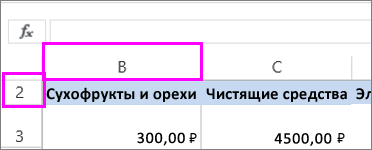
Чтобы отобразить столбец A, щелкните правой кнопкой мыши заголовок или подпись столбца B и выберите Показать.
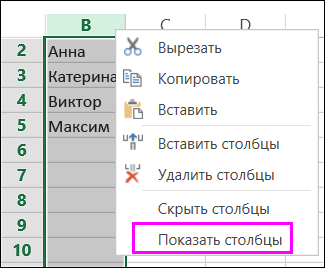
Чтобы отобразить строку 1, щелкните правой кнопкой мыши заголовок или подпись строки 2 и выберите Показать.
Совет: Если вы не видите команды Отобразить столбцы или Отобразить строки, убедитесь, что вы щелкаете правой кнопкой мыши внутри подписи столбца или строки.

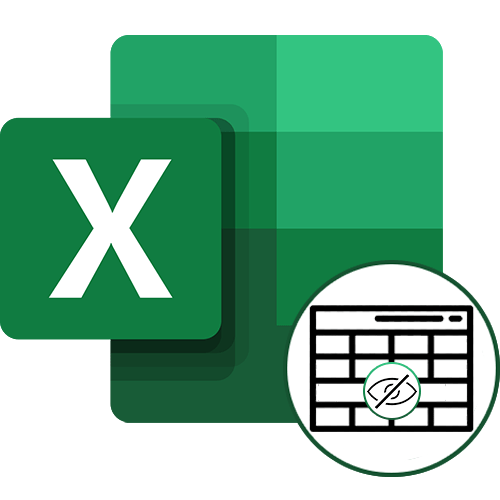








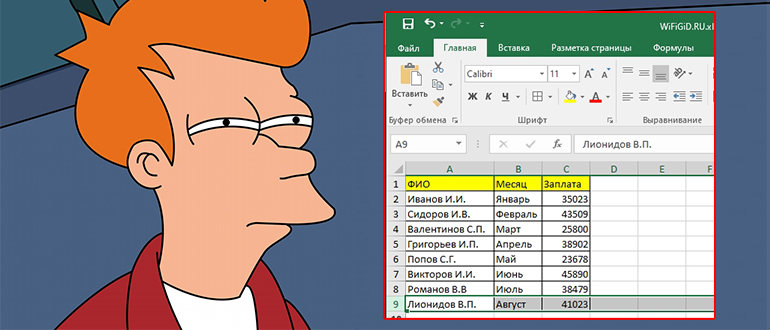
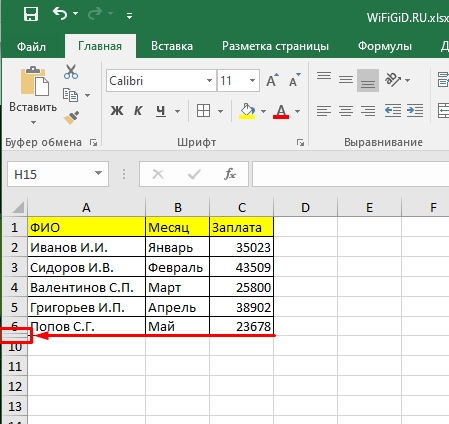

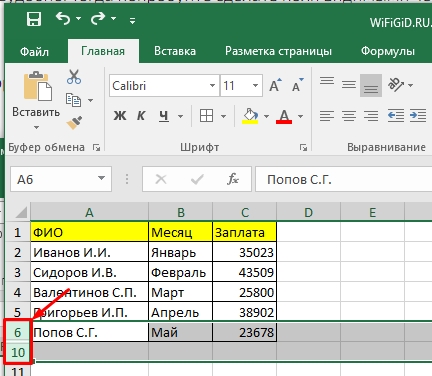
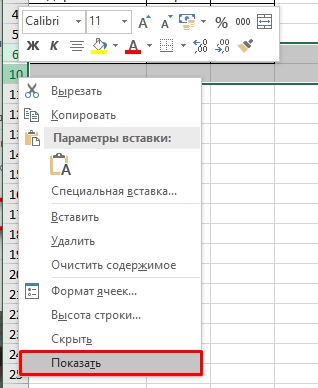
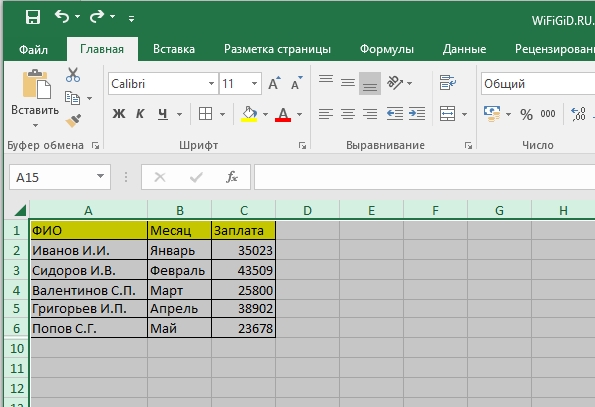
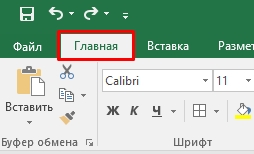
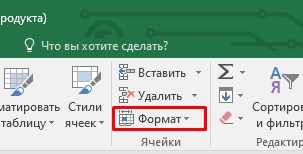
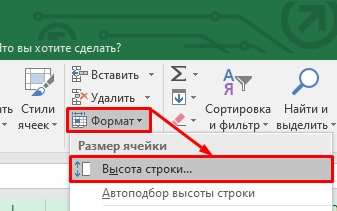
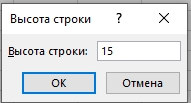
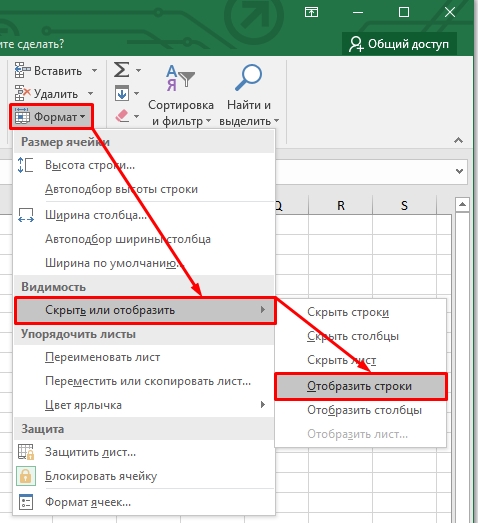
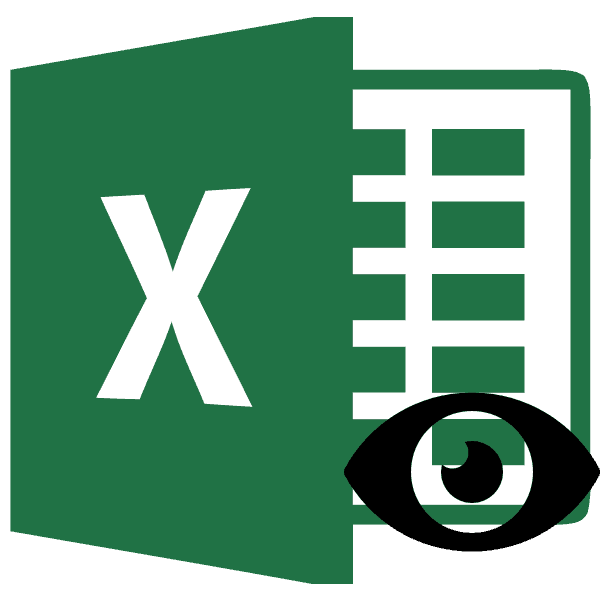
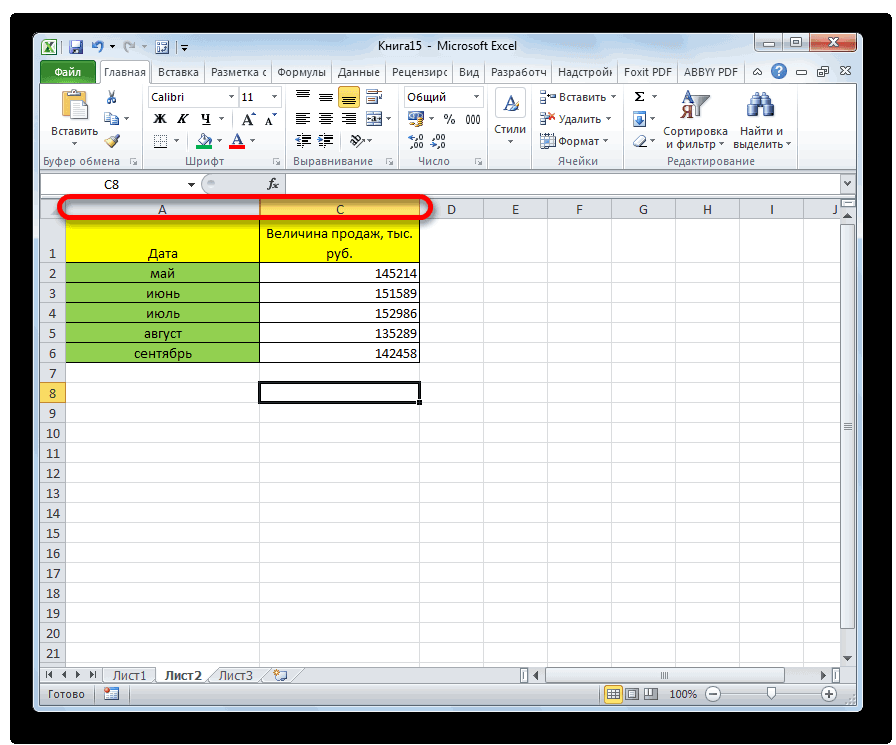
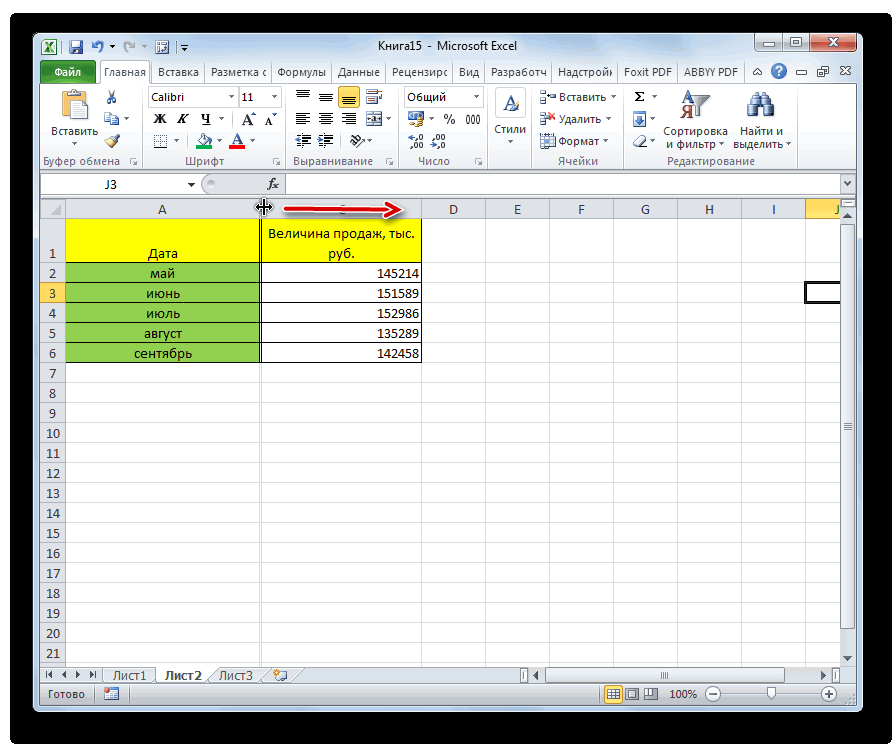
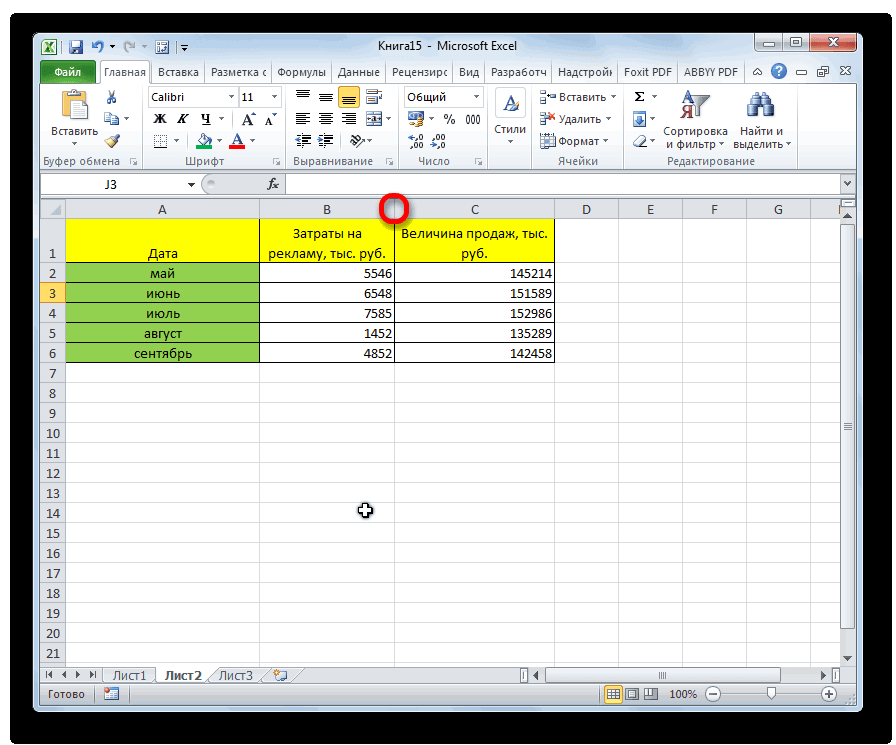
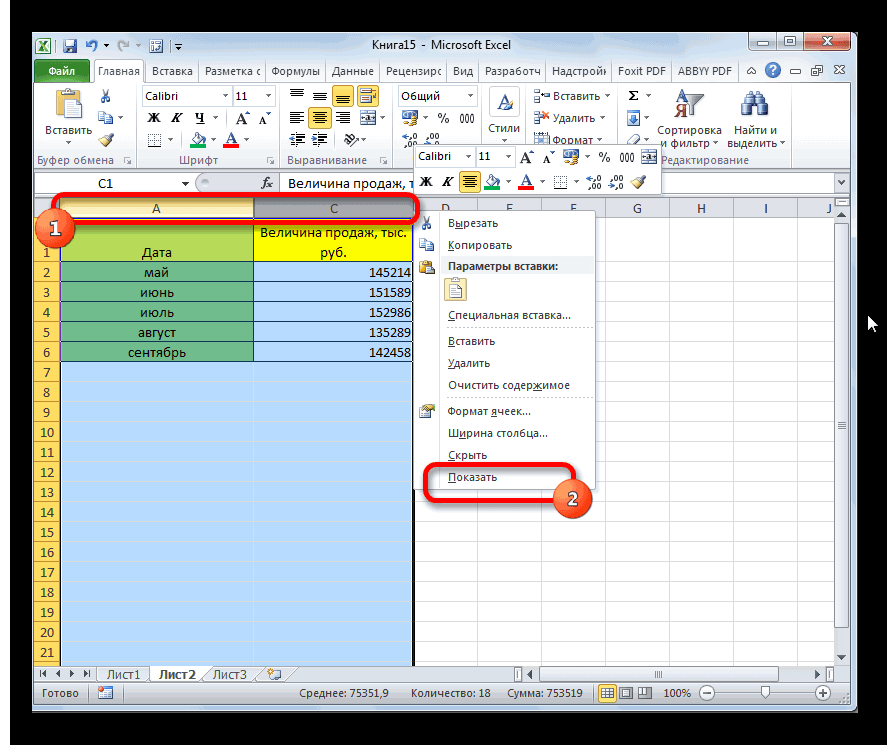
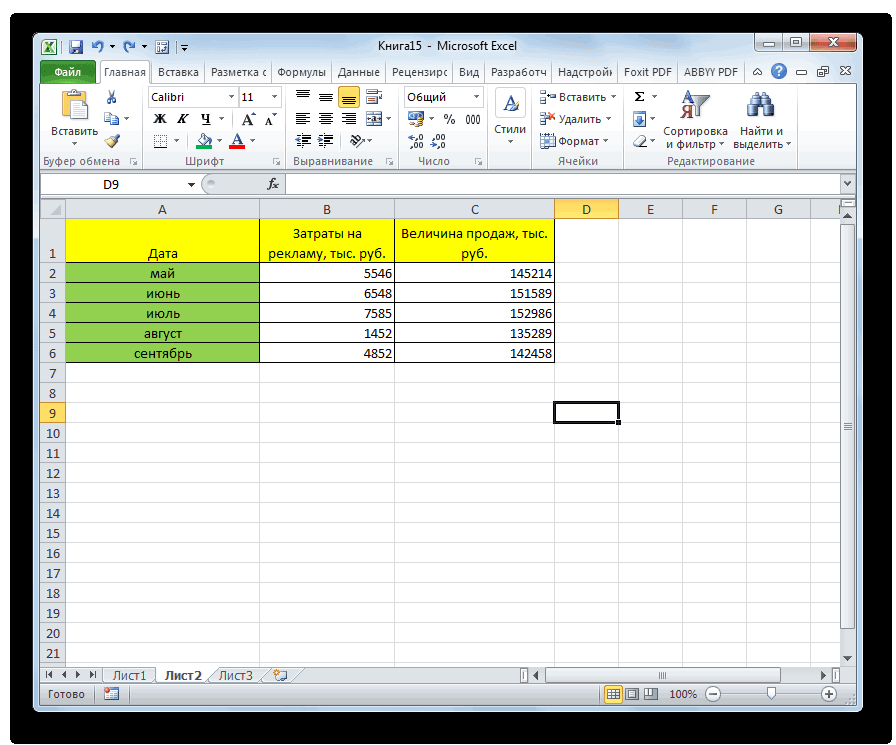
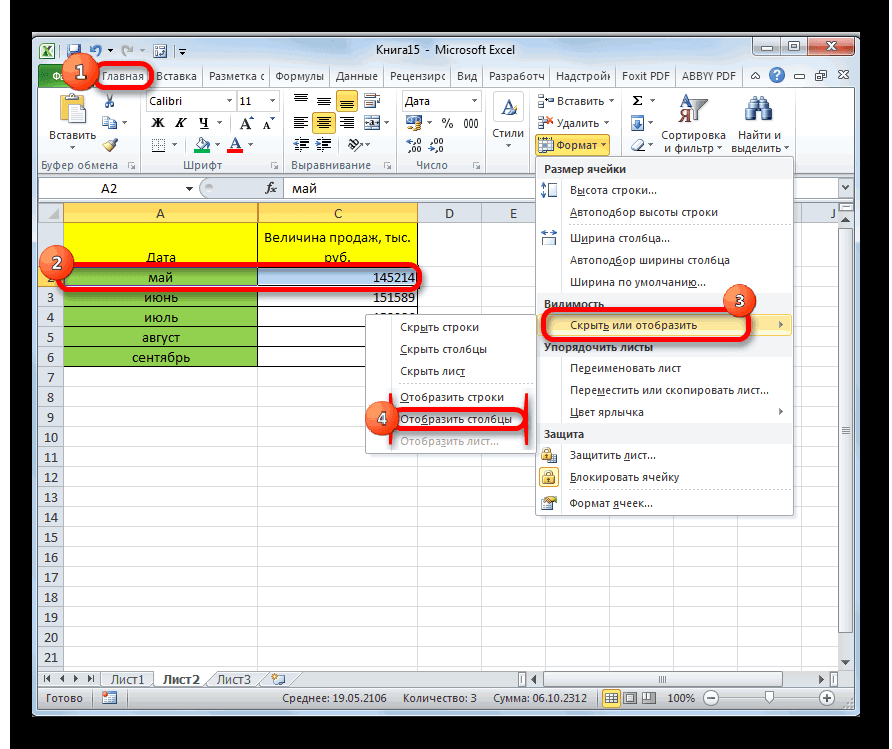







 в верхнем левом углу листа, на пересечении строк и столбцов)
в верхнем левом углу листа, на пересечении строк и столбцов)